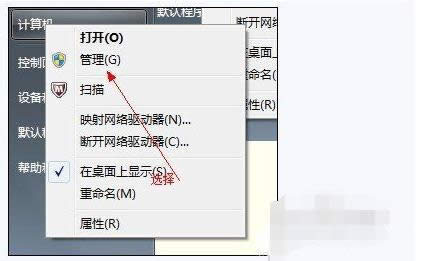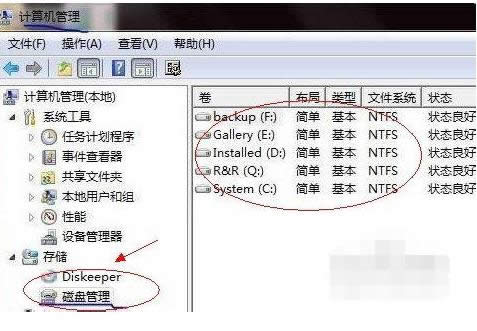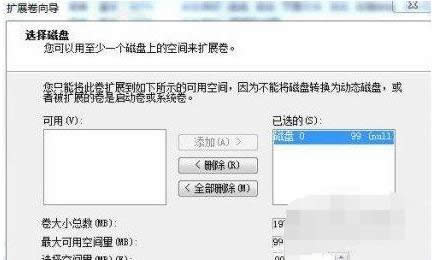合并分区,本文教您怎样合并分区
发布时间:2021-10-04 文章来源:深度系统下载 浏览:
|
Windows 7,中文名称视窗7,是由微软公司(Microsoft)开发的操作系统,内核版本号为Windows NT 6.1。Windows 7可供家庭及商业工作环境:笔记本电脑 、平板电脑 、多媒体中心等使用。和同为NT6成员的Windows Vista一脉相承,Windows 7继承了包括Aero风格等多项功能,并且在此基础上增添了些许功能。 “合并分区”这个功能就像是分配空闲的空间一样。把复杂的操作过程更实用功能。在你使用它来扩大某个盘时,它其实会实行扩大及执行分区等操作。如果你很费劲才弄出一个没有分配的空间,开始却又不知到如何对它进行扩大。那应该怎么办呢?看看小编的方法吧。 小编的系统是windows7,但是以前的系统是别人帮忙安装的,现在的问题是C盘系统以前才分配了30G空间,现在因为电脑安装了很多的程序,所以导致C盘空间越来越小了。我们就可以使用很多专业磁盘软件来进行调整科技的大小,下面小编会和大家分享解决方法。 1,从电脑桌面左下角开始里面进去找到“计算机”找到计算机名称后,将鼠标放其上,然后单击鼠标右键选择“管理”,然后即可弹出“计算机管理”对话框。(对于找到计算机管理对话框,更简单的方法是将鼠标放置在桌面上的“我的电脑”上,然后右键选择“管理”也是一样的)。
分区 载图1 2,弹出计算机管理窗口后,我们可以在左侧看到有“磁盘管理”标签,点击磁盘管理标签后,在其右侧就会显示电脑磁盘各个分区分卷信息
磁盘载图2 3,然后选择一个空闲空间比较大的磁盘进行压缩了,比如希望把D盘的一些磁盘空间调整到C盘,那就可以选种D盘卷,然后再其上点击鼠标右键,在弹出的菜单中选择“压缩卷”然后在输入压缩空间量(MB)里填写要压缩出的空间量,如果要压缩出50G,就填写50GX1024MB=51200M,那么我们填写上51200即可
如何合并分区载图3 4,压缩完后,我们可以看到磁盘卷中会多出一个绿色分区的“未分区磁盘”
合并分区载图4 5,最后我们只要将该未分区磁盘空间分配给C盘即可,操作步骤为:右键点击需要扩充容量的盘符,然后在谈出的菜单中选择“扩展卷(X)”,之后会弹出如下扩展卷操作向导对话框界面:
如何合并分区载图5 6,我们选择扩展到系统盘(C盘)即可,之后点下一步即可完成操作 Windows 7简化了许多设计,如快速最大化,窗口半屏显示,跳转列表(Jump List),系统故障快速修复等。Windows 7将会让搜索和使用信息更加简单,包括本地、网络和互联网搜索功能,直观的用户体验将更加高级,还会整合自动化应用程序提交和交叉程序数据透明性。 |